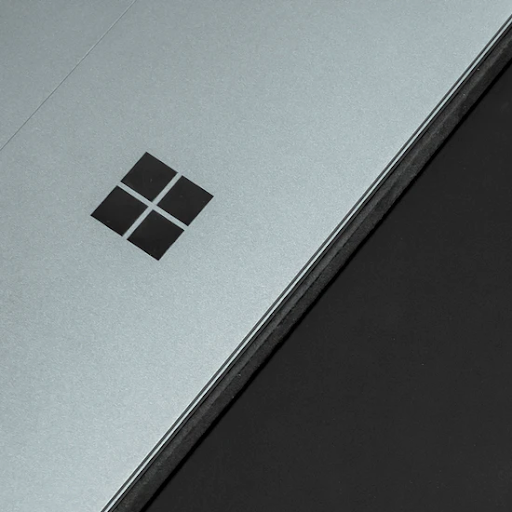Kebenaran diperlukan untuk memastikan sesuatu menjadi peribadi dan selamat di komputer. Terutama ketika berkongsi peranti dengan orang lain, seperti komputer kerja atau sekolah, anda ingin memastikan bahawa hanya orang yang diberi kuasa yang dapat mengakses fail dan dokumen tertentu.

The Gagal Menghitung Objek di dalam Kontena. Akses tidak dibenarkan. ralat biasanya timbul ketika anda cuba mengubah kebenaran fail atau folder. Dalam kebanyakan kes, fail atau folder ini berasal dari sumber luaran (misalnya komputer yang berbeza) atau dikongsi antara banyak pengguna tempatan.
Walaupun kesalahan ini mungkin kelihatan seperti mesej ralat yang menakutkan pada mulanya, tidaklah menakutkan jika anda tahu bagaimana mengatasinya. Dalam artikel kami, kami akan membahas beberapa kaedah untuk betulkan ralat ini dan pulihkan kebenaran pada komputer Windows 10 anda.
Terdapat beberapa kaedah yang boleh anda gunakan untuk memperbaiki ralat Windows 10 yang agak menjengkelkan ini. Kami menjadikannya tujuan kami untuk memberikan anda penyelesaian yang paling berkesan dalam panduan yang komprehensif, yang membolehkan sesiapa sahaja tanpa pengalaman Windows 10 sebelum selesai.
err_connection_refused fix
Nota : Anda akan diminta untuk menggunakan akaun pentadbir untuk dapat melakukan semua langkah yang dijelaskan di bawah. Tidak mempunyai akses ke akaun pentadbir? Tonton video Global IT Resolution yang bertajuk Cara Membuat Akaun Pengguna Pentadbir Baru di Windows 10 .
Mari mulakan penyelesaian masalah!
Pilihan: Boot komputer anda dalam Mod Selamat
Banyak pengguna Windows 10 telah melaporkan bahawa sebelum menyelesaikan masalah ini, anda harus boot peranti anda dalam Safe Mode.
Ini adalah pilihan , bagaimanapun, kami mengesyorkan mencubanya sekiranya tidak ada kaedah di bawah yang sesuai untuk anda. Inilah yang perlu anda lakukan untuk boot Windows 10 dalam Safe Mode.
- Matikan peranti anda, kemudian tekan butang kuasa untuk menghidupkannya semula. Sebaik sahaja anda melihat bahawa Windows 10 sedang dimulakan, tahan butang kuasa sehingga peranti anda dimatikan semula. Ulangi proses ini sehingga anda masuk winRE .
- Semasa berada di antara muka winRE, anda akan melihatnya Memilih pilihan halaman. Di sini, navigasi Selesaikan masalah → Pilihan lanjutan → Tetapan Permulaan → Mula semula .

- Peranti anda harus dimulakan semula secara automatik. Pada masa yang akan datang, anda akan melihat senarai pilihan. Pilih pilihan 5 dari senarai untuk Safe mode .
Kaedah 1: Tukar pemilikan secara manual fail atau folder yang bermasalah
Laluan paling lurus yang dapat anda ambil untuk menyelesaikan ralat ini adalah mengubah hak milik fail atau folder yang bermasalah secara manual. Kaedah ini telah disarankan oleh banyak pengguna Windows 10 dan mungkin berfungsi bersamaan dengan boot peranti anda dalam Safe Mode.
Inilah cara anda dapat menghilangkan Gagal Menghitung Objek di dalam Kontena. Akses tidak dibenarkan. ralat dengan menukar pemilikan fail atau folder yang terjejas.
- Klik kanan pada fail atau folder yang terjejas, kemudian pilih Hartanah .

- Tukar ke Keselamatan tab, kemudian klik pada Mahir butang di kanan bawah tetingkap.

- Klik pada Ubah pautan yang terletak di sebelah pemilik fail, tepat di bawah nama fail.

- Taipkan nama akaun anda di bawah Masukkan nama objek untuk dipilih menuju, kemudian klik Semak Nama butang. Sekiranya nama anda digarisbawahi, klik okey butang untuk meneruskan. Jika tidak, klik pada Mahir butang dan cari nama pengguna anda dari senarai.

- Dua pilihan baru akan muncul. Pastikan untuk mengaktifkan kedua-duanya Ganti pemilik pada sub kontena dan objek dan Gantikan semua entri kebenaran objek kanak-kanak dengan entri kebenaran yang boleh diwarisi dari objek ini seperti yang ditunjukkan dalam gambar di bawah.

- Klik Memohon butang dan buka semula tetingkap Keselamatan Lanjutan yang ditunjukkan dalam Langkah 2 .
- Klik pada Tambah butang yang terletak berhampiran kiri bawah tetingkap.

- Klik pada pilih Prinicipal pautan.

- Di bawah Masukkan nama objek untuk dipilih tajuk, tulis dalam perkataan Semua orang dan klik Semak Nama butang.

- Klik okey butang dan tutup tingkap. Anda seharusnya dapat mencuba dan menetapkan izin untuk fail atau folder yang terkena sekarang.
Kaedah 2: Lumpuhkan Kawalan Akaun Pengguna
Sekiranya kaedah pertama nampaknya tidak berfungsi, anda boleh mencuba menonaktifkan Kawalan Akaun Pengguna dan kemudian mencubanya semula tanpa tindakan pengguna yang disekat.
- Tekan Windows + S butang untuk membuka bar carian. Di sini, taipkan Tukar Tetapan Kawalan Akaun Pengguna dan klik pada hasil carian yang sepadan.

- Anda akan melihat gelangsar di sebelah kiri tetingkap baru. Klik pada kepala gelangsar dan seret ke bawah ke arah Jangan sekali-kali memberitahu teks.

- Klik okey butang dan mulakan semula komputer anda. Cuba ubah kebenaran untuk fail atau folder yang terpengaruh, atau cuba semula kaedah pertama.
Kaedah 3: Gunakan Prompt Perintah yang ditinggikan
Beberapa pengguna Windows 10 mendapati bahawa menjalankan sekumpulan perintah dapat membantu anda memulihkan sistem anda dari Gagal Menghitung Objek di dalam Kontena. Akses tidak dibenarkan. kesilapan. Inilah yang perlu anda lakukan.
- Tekan Windows + R kekunci pada papan kekunci anda untuk melancarkan utiliti Jalankan. Taipkan cmd dan tekan Ctrl + Shift + Enter . Ini akan membuka Prompt Perintah dengan izin pentadbiran.

- Sekiranya diminta, pastikan untuk melakukannya benarkan Prompt Perintah membuat perubahan pada peranti anda. Ini bermaksud bahawa anda mungkin memerlukan akaun pentadbir.
- Jalankan perintah berikut, tekan tombol Enter di antara setiap perintah. Pastikan untuk mengganti PENUH_PATH_HERE dengan jalan ke fail atau folder anda yang terjejas.
- pengambilalihan / F X: PENUH_PATH_HERE
- pengambilalihan / F X: PENUH_PATH_HERE / r / d y
- icacls X: PENUH_PATH_HERE / memberi Pentadbir: F
- icacls X: PENUH_PATH_HERE / memberi Pentadbir: F / t
- Tutup Prompt Perintah dan cuba ubah izin untuk fail atau folder yang terpengaruh.
Kami berharap dengan mengikuti panduan kami, anda dapat menyelesaikannya Gagal Menghitung Objek di dalam Kontena. Akses tidak dibenarkan. ralat pada peranti Windows anda. Sekiranya kesalahan itu muncul kembali pada masa akan datang, pastikan untuk kembali ke panduan kami dan cuba langkah kami sekali lagi!
Adakah anda berminat untuk mengetahui lebih lanjut mengenai Windows 10? Adakah anda memerlukan bantuan untuk memperbaiki yang lain Kesalahan dan masalah Windows 10 ? Anda boleh melayari bahagian blog khusus kami dan mencari artikel mengenai segala yang berkaitan dengan sistem operasi canggih Microsoft.Klik di sini untuk meneruskan.
Sekiranya anda mencari syarikat perisian yang boleh anda percayai kerana integriti dan amalan perniagaannya yang jujur, jangan mencari lebih jauh daripada . Kami adalah Rakan Bertauliah Microsoft dan Perniagaan Terakreditasi BBB yang peduli untuk membawa pelanggan kami pengalaman yang boleh dipercayai dan memuaskan pada produk perisian yang mereka perlukan. Kami akan bersama anda sebelum, semasa, dan selepas semua penjualan.
Itulah Jaminan Perisian 360 Degree kami. Jadi, tunggu apa lagi? Hubungi kami hari ini +1 877 315 1713 atau e-mel sales@softwarekeep.com. Anda juga boleh menghubungi kami melalui Sembang Langsung.